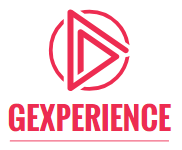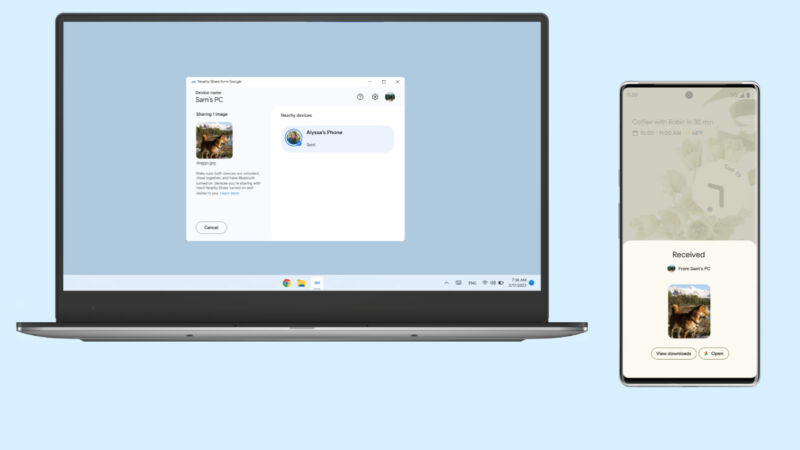
Google porta Condivisione nelle vicinanze da Android sul desktop con un file Nuova app per Windows. Google afferma che il nuovo software renderà più semplice la condivisione tra Windows e Android, consentendoti di inviare file con pochi clic e tocchi.
La condivisione nelle vicinanze di Google è stata integrata in Android ormai da alcuni anni e consente di trasferire file localmente tramite Wi-Fi, con l’associazione iniziale del dispositivo che avviene tramite Bluetooth. La condivisione nelle vicinanze era alquanto difficile nella vita reale, poiché la maggior parte delle persone condivide file online. E per uso personale, la maggior parte delle persone ha un solo dispositivo Android, che è il proprio telefono, quindi non c’è nulla con cui condividere i file. Tuttavia, molti utenti Android possiedono PC Windows e per molti questa sarà la prima volta che utilizzerai effettivamente la condivisione nelle vicinanze.
Usare l’app è facile. Basta scaricarlo da file Sito Android E fai clic su alcuni pulsanti “Avanti” nel programma di installazione. Hai bisogno di un PC Windows a 64 bit (non ARM, ironia della sorte) con Bluetooth e Wi-Fi. Da lì, puoi condividere facilmente trascinando e rilasciando su Windows o utilizzando il pulsante Condividi di Android e premendo Condividi nelle vicinanze. Hai la possibilità di accedere o meno all’app di Windows. Se non hai bisogno di approvare manualmente ogni transazione sia sul telefono che sul PC. Se hai effettuato l’accesso, puoi impostare l’accettazione automatica da parte tua, di chiunque sia tra i tuoi contatti o l’opzione “tutti”, che potrebbe non essere consigliata.
-
pagina di configurazione. Non c’è quasi nulla in questa app.
-
Una volta effettuato l’accesso, otterrai queste opzioni di visibilità.
-
Impostazioni.
-
Siamo qui in attesa che tu invii o ricevi. è facile.
-
Invia un file al mio telefono.
Google afferma che puoi trasferire “foto, video, documenti, file audio o intere cartelle tra il tuo dispositivo Android e il PC Windows”. L’abbiamo provato e sembra abbastanza buono. È veloce, facile e funziona alla velocità del Wi-Fi.
Google Nearby Share sta entrando nel mercato sorprendentemente competitivo per far funzionare ancora meglio il tuo PC Windows con il tuo telefono Android. Se sei interessato solo a trasferire file tra i computer che possiedi, le app in stile sincronizzazione come Dropbox e Google Drive ti permetteranno di trasferire file con molti meno clic. La condivisione nelle vicinanze richiede che “entrambi i dispositivi siano sbloccati, vicini e che il Bluetooth sia attivato”, il che non è un requisito per la sincronizzazione delle app.
La mia soluzione di condivisione file preferita per i miei computer è quella self-hosted Sincronizzazioneche sincronizzerà perfettamente i file in background con a telefono Oltre al desktop. Dropbox e Google Drive non scaricheranno automaticamente i file sul tuo telefono, si limitano a sincronizzare i file tra i computer, sebbene ci siano alcune app di terze parti che possono farlo. Se vuoi solo sincronizzare tutto, una di quelle impostazioni di sincronizzazione automatica 24 ore su 24, 7 giorni su 7 richiede molto meno lavoro, giorno dopo giorno: i tuoi file vengono avviati automaticamente su ogni computer con pochi clic.
Puoi anche provare a far funzionare meglio il tuo telefono con il tuo PC dall’ecosistema Microsoft. Microsoft distribuisce soluzioni Windows-Android da quasi sette anni. L’ultima soluzione di questa azienda si chiama “Collegamento a WindowsOcollegamento telefonico(Stranamente, ha nomi diversi su Android e Windows.) Insieme a facili trasferimenti di file, questo è un sistema molto più completo per il tethering del telefono, che ti consente di vedere e rispondere alle notifiche, utilizzare le app del telefono sul tuo PC ed effettuare chiamate. Anche in questo caso è davvero buono solo per collegare due dispositivi che possiedi, ma è molto buono!
Alcune skin Android contengono anche una sorta di app Windows-Android. Lenovo/MotorolaPronta perUno, Samsung Include la soluzione Microsoft.
Quindi, se tutto ciò che vuoi veramente sono i file, non sembra la soluzione migliore per i computer che possiedi. Dove brilla la condivisione nelle vicinanze è quando vuoi inviare rapidamente un file a un computer che non è il tuo. L’app può essere installata rapidamente e mentre ci sei Potevo Accedi, non è necessario e puoi semplicemente attivare la modalità ospite con approvazioni individuali per ogni trasferimento. Questo era il caso d’uso originale da Android ad Android per la condivisione nelle vicinanze e funziona ancora bene su Windows, supponendo che tu possa trovare qualcun altro con cui desideri scambiare file localmente.

“Esperto di Internet. Lettore. Fanatico della TV. Comunicatore amichevole. Esperto di alcolisti certificato. Appassionato di pancetta. Esploratore. Evil twitteraholic.”